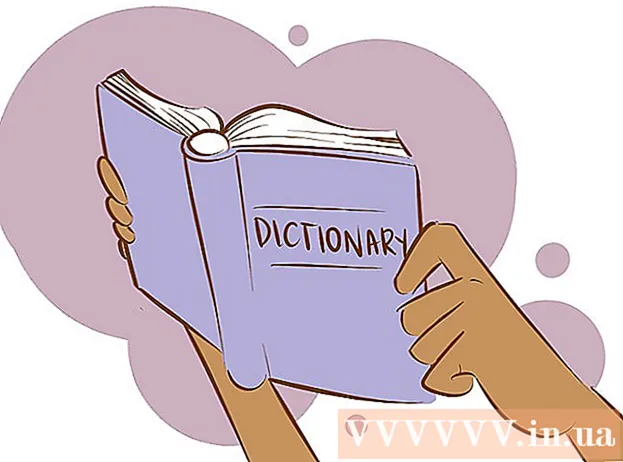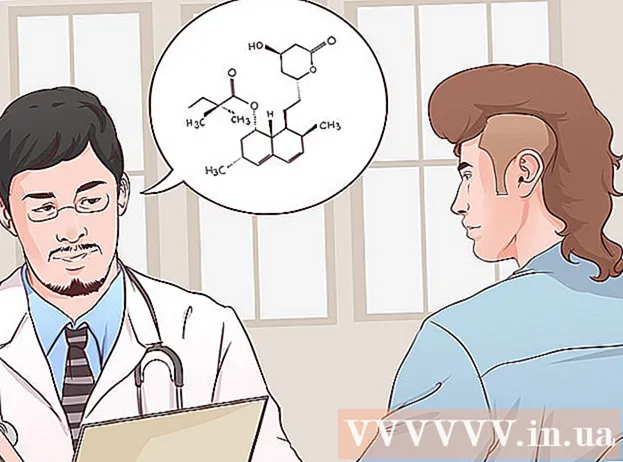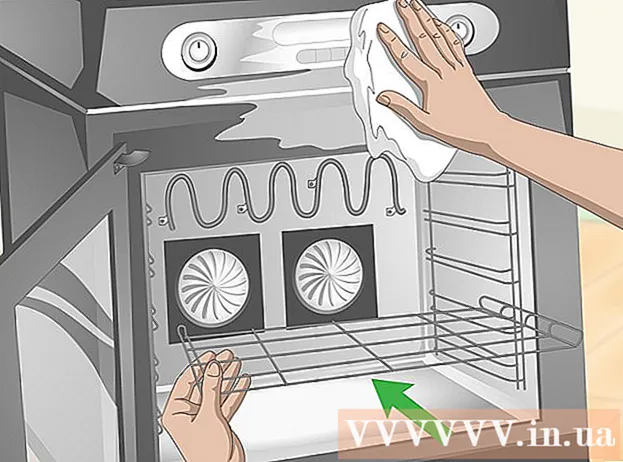ผู้เขียน:
Tamara Smith
วันที่สร้าง:
21 มกราคม 2021
วันที่อัปเดต:
1 กรกฎาคม 2024

เนื้อหา
บทความวิกิฮาวนี้จะแนะนำวิธีการจัดเรียงเซลล์ทั้งหมดในคอลัมน์ใหม่ตามข้อมูลตัวอักษรและตัวเลขใน Google ชีตโดยใช้อินเทอร์เน็ตเบราว์เซอร์บนเดสก์ท็อป
ที่จะก้าว
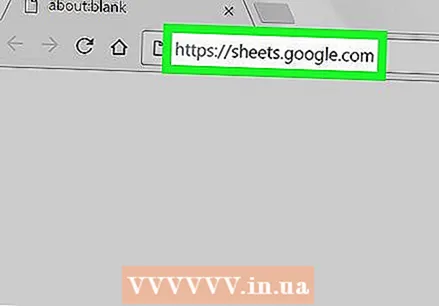 เปิด Google สเปรดชีต ในอินเทอร์เน็ตเบราว์เซอร์ พิมพ์ sheets.google.com ในแถบที่อยู่ของเบราว์เซอร์ของคุณแล้วกด ↵เข้า หรือ ⏎กลับ บนแป้นพิมพ์ของคุณ
เปิด Google สเปรดชีต ในอินเทอร์เน็ตเบราว์เซอร์ พิมพ์ sheets.google.com ในแถบที่อยู่ของเบราว์เซอร์ของคุณแล้วกด ↵เข้า หรือ ⏎กลับ บนแป้นพิมพ์ของคุณ 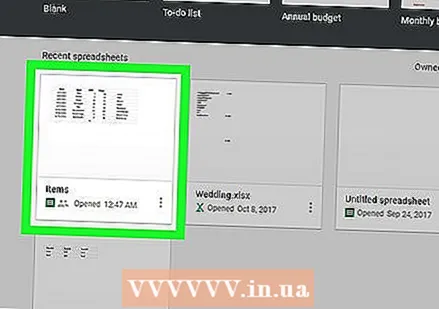 คลิกไฟล์สเปรดชีตที่คุณต้องการแก้ไข ค้นหาและเปิดไฟล์ที่คุณต้องการแก้ไขในรายการสเปรดชีตที่คุณบันทึกไว้
คลิกไฟล์สเปรดชีตที่คุณต้องการแก้ไข ค้นหาและเปิดไฟล์ที่คุณต้องการแก้ไขในรายการสเปรดชีตที่คุณบันทึกไว้ 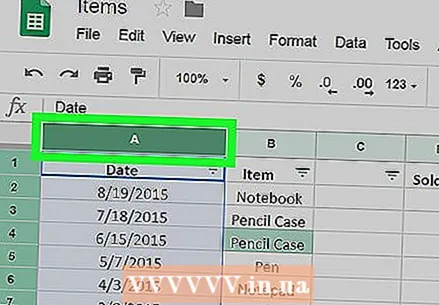 เลือกคอลัมน์ที่คุณต้องการจัดเรียง ค้นหาส่วนหัวคอลัมน์ที่ด้านบนของสเปรดชีตแล้วคลิก การดำเนินการนี้จะเลือกและไฮไลต์ทั้งคอลัมน์
เลือกคอลัมน์ที่คุณต้องการจัดเรียง ค้นหาส่วนหัวคอลัมน์ที่ด้านบนของสเปรดชีตแล้วคลิก การดำเนินการนี้จะเลือกและไฮไลต์ทั้งคอลัมน์ 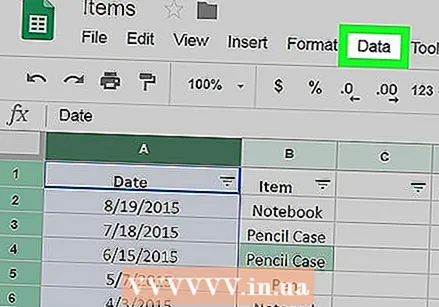 คลิกที่แท็บ ข้อมูล. ปุ่มนี้อยู่บนแท็บด้านล่างชื่อไฟล์ที่มุมบนซ้ายของหน้าจอ เมนูแบบเลื่อนลงจะเปิดขึ้น
คลิกที่แท็บ ข้อมูล. ปุ่มนี้อยู่บนแท็บด้านล่างชื่อไฟล์ที่มุมบนซ้ายของหน้าจอ เมนูแบบเลื่อนลงจะเปิดขึ้น 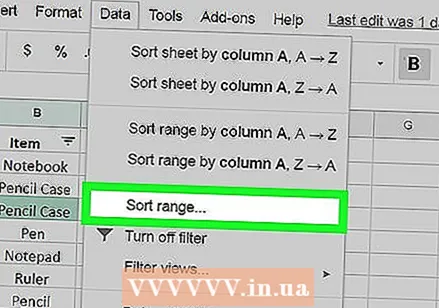 คลิกที่ จัดเรียงช่วง ในเมนูข้อมูล ตัวเลือกนี้จะเปิดหน้าต่างป๊อปอัปใหม่ซึ่งคุณสามารถปรับการตั้งค่าการเรียงลำดับได้
คลิกที่ จัดเรียงช่วง ในเมนูข้อมูล ตัวเลือกนี้จะเปิดหน้าต่างป๊อปอัปใหม่ซึ่งคุณสามารถปรับการตั้งค่าการเรียงลำดับได้ - ตัวเลือกนี้จะจัดเรียงคอลัมน์ที่เลือกและไม่มีผลกับข้อมูลอื่น ๆ
- หากต้องการจัดเรียงแถวทั้งหมดในสเปรดชีตของคุณตามข้อมูลในคอลัมน์ที่เลือกให้คลิก จัดเรียงแผ่นงานตามคอลัมน์ ในเมนูข้อมูล
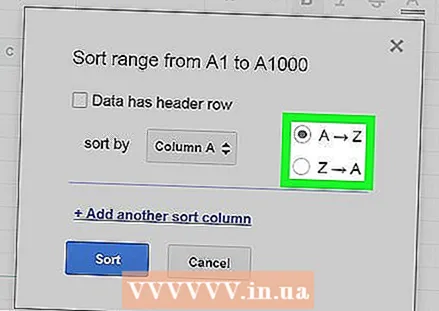 เลือกวิธีการจัดเรียงของคุณ คุณสามารถเลือก A ถึง Z หรือ Z ถึง A ได้ที่นี่
เลือกวิธีการจัดเรียงของคุณ คุณสามารถเลือก A ถึง Z หรือ Z ถึง A ได้ที่นี่ - ถ้าคุณ a ถึง Z เซลล์ที่มีข้อมูลตัวเลขต่ำกว่าจะถูกผลักไปที่ด้านบนสุดของคอลัมน์ในขณะที่ตัวเลขที่สูงกว่าจะถูกผลักไปที่ด้านล่าง
- ถ้าคุณ Z ถึง A ตัวเลขที่สูงกว่าจะอยู่ที่ด้านบนและด้านล่างที่ด้านล่าง
- หากคุณมีส่วนหัวที่ด้านบนของสเปรดชีตและกำลังจัดเรียงช่วงให้เลือกช่องที่นี่ ข้อมูลมีแถวของส่วนหัวของข้อความ บน. ตอนนี้แถวบนสุดก็ไม่เรียงลำดับเช่นกัน
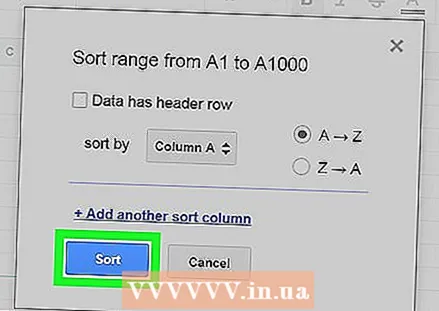 คลิกที่สีน้ำเงิน เพื่อจัดเรียง-ปุ่ม. ขณะนี้ใช้ตัวกรองการจัดเรียงและเซลล์ทั้งหมดในคอลัมน์ที่เลือกจะถูกจัดเรียงใหม่ตามข้อมูลตัวอักษรและตัวเลขในแต่ละเซลล์
คลิกที่สีน้ำเงิน เพื่อจัดเรียง-ปุ่ม. ขณะนี้ใช้ตัวกรองการจัดเรียงและเซลล์ทั้งหมดในคอลัมน์ที่เลือกจะถูกจัดเรียงใหม่ตามข้อมูลตัวอักษรและตัวเลขในแต่ละเซลล์